A Gmail alapos kereséséhez három lépés szükséges:
1. A beérkezett üzenetek kulcsszavas keresése a keresési kifejezések beírásával az oldal tetején található keresőmezőbe.
2. Ha nem találja meg, akkor nyissa meg a Spam mappát, ha azt a bal oldali panelen találja (vagy írja be: spam a keresőmezőbe), és ismét végrehajtja ugyanazt a kulcsszó keresést.
3. Ha nem találja meg, nyissa meg a Kuka mappát úgy, hogy a bal oldali panelen találja (vagy írja be a keresőmezőbe a szemetet), és ugyanazt a kulcsszó keresést végezheti el újra.
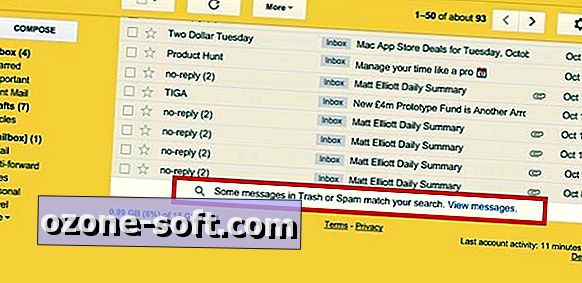
", " modalTemplate ":" {{content}} ", " setContentOnInit ": false} '>
Most, a második és a harmadik lépés csak egy kattintásnyira van, ha az első lépésben a keresés üresen jelenik meg. Ha a Spam vagy a Kuka egy üzenet egyezik a keresési lekérdezéssel, egy sor jelenik meg a keresési eredmények alján:
A Trash vagy Spam egyes üzenetei megfelelnek a keresésnek. Üzenetek megtekintése.
Ha rákattint az "Üzenetek megtekintése" linkre, akkor olyan üzeneteket fog látni, amelyeket véletlenül a Gmail spamszűrője véletlenül dobott be vagy elkapott. A felsorolt üzenetek címkével jelennek meg, hogy a Spam vagy a Kuka mappában vannak-e.
Ez a frissítés a túl általános keresésekhez is segítséget nyújt. Ha a keresési kifejezés túl általános ahhoz, hogy hasznos eredményeket küldhessen, ezt az üzenetet az eredmények alján láthatja:
Javítsa az eredményt a keresési opciókkal, például a küldővel, a dátummal, a mérettel és még sok mással.
A "keresési beállítások" linkre kattintva megnyílik egy panel, amely segít a keresési kifejezések finomításában, hogy szűkítse az eredményeket.
Tehát, ha legközelebb nem találja meg a keresett keresést a Gmailben, görgessen lefelé a Gmail keresési eredményeinek láblécéhez, hogy maradjon az illatban a Spam és a Kuka mappák keresésével vagy a keresési paraméterek szűkítésével.
Ez a frissítés csak a Gmail webes elérésekor érhető el. Sajnos ez nem érhető el a Gmail mobilalkalmazásaiban.
(Google App frissítések Ghacks-en keresztül)












Hagyjuk Meg Véleményét